¿Eres un usuario de un teléfono inteligente Android? Probablemente haya configurado una pantalla de bloqueo en forma de patrón. Esto es principalmente para la seguridad de sus archivos. Pero nos bloqueamos de los dispositivos cuando no podemos recordar los bloqueos de patrón. Aunque es bastante común, aún puede ser horrible. Sin embargo, no se preocupe; Tenemos la espalda. Aquí, explicaremos cómo descifrar un bloqueo de patrón en 7 métodos simples. Si olvidó su patrón de pantalla, este es el lugar para encontrar sus respuestas. Sigue leyendo.
Forma 1. Cómo descifrar un bloqueo de patrones usando desbloqueo de Android (forma definitiva)
La forma ideal de romper un bloqueo de patrones en Android es utilizar Desbloqueo de Android. Es una herramienta de desbloqueador Android superior que ayuda a eliminar los bloqueos de patrones en los dispositivos Android en unos minutos. Sus tasas de éxito son súper altas, y puede descifrar ese moldeo molesto sin problemas. Además, permite a los usuarios de Samsung y LG desbloquear sus dispositivos sin pérdida de datos. No necesita una contraseña al pasar por alto la cuenta de Google o los bloqueos de FRP. Admite muchas marcas y modelos de Android.
Características clave del desbloqueo de Android:
- Elimina el bloqueo del patrón de Android fácilmente.
- Desbloquee varios bloqueos de pantalla, como códigos PIN, contraseñas, patrones y huellas digitales.
- Bustar la cuenta FRP/Google sin contraseña.
- No hay pérdida de datos al desbloquear algunos teléfonos Samsung y LG.
- No necesitas habilidades técnicas para usarlo.
- Elimina cerraduras de la mayoría de las marcas de Android como Huawei, Samsung, Xiaomi, HTC, Oppo, etc.
Pasos sobre cómo desbloquear cualquier patrón de teléfono con Android Desbloqueo:
Paso 1: Instale el desbloqueo de Android
Instale el desbloqueo de Android en la computadora y ejecutarlo después de eso. Conecte su dispositivo Android a la PC usando un USB, diríjase a «Toolbox» y luego elija «Desbloqueo de pantalla».
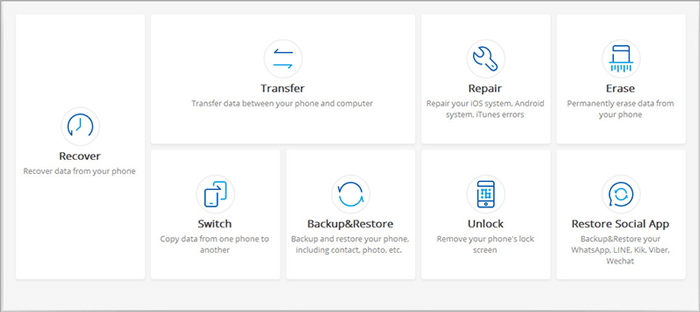
Paso 2: elija Desbloquear la pantalla de Android
Elija «Android» y luego «Desbloquee la pantalla Android».

Paso 3: seleccione su modelo de teléfono
Elija la marca de su dispositivo y haga clic en el botón «Siguiente».
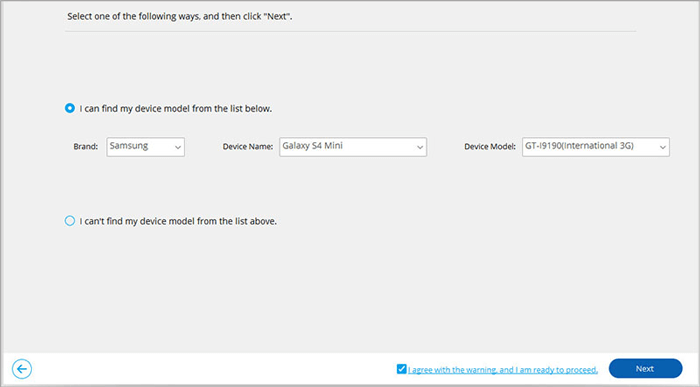
Paso 4: Pon el teléfono en «Modo de descarga».
Apague su teléfono. Simultáneamente, presione los botones Vol (-), Inicio y Potencia. Ahora presione el Vol (+) para ingresar al modo de descarga.
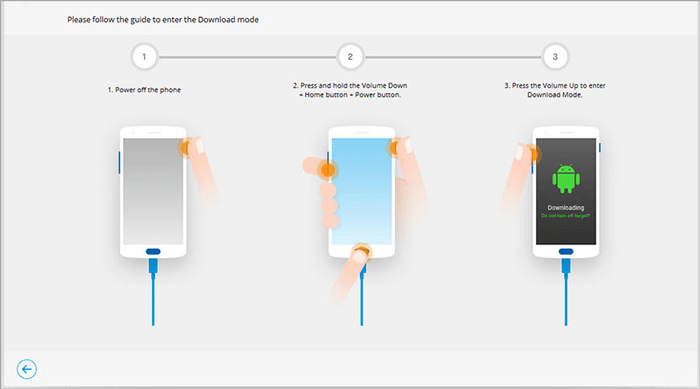
Paso 5: Descarga del paquete de recuperación
El paquete de recuperación se descargará automáticamente una vez que el teléfono ingrese al modo de descarga. Espere hasta que complete el proceso.
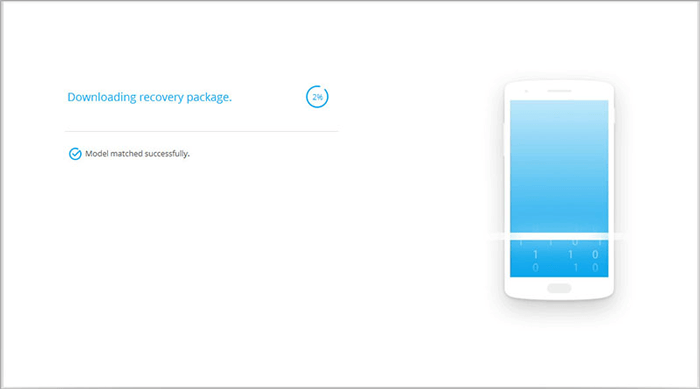
Paso 6: omitir la pantalla de bloqueo de Android
Espere a que el proceso finalice y haga clic en «Listo» cuando termine.
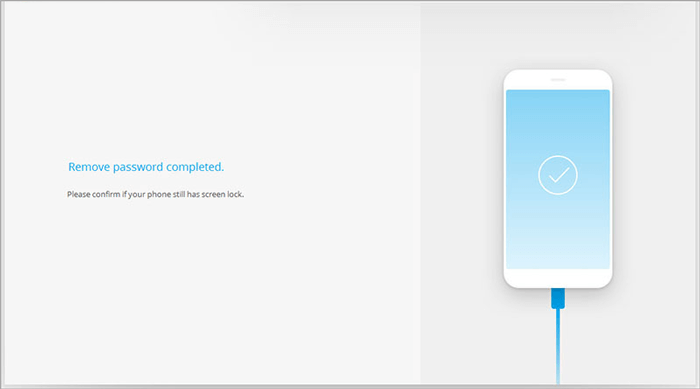
Compruebe si necesita:
Forma 2. Cómo desbloquear el patrón del teléfono usando la cuenta de Google
Otra forma eficiente para el desbloqueo de patrones de Android es usar una cuenta de Google. Sí, si no lo sabe, su cuenta de Gmail puede ser un salvavidas al agrietarse los bloqueos de patrones en dispositivos Android. La mejor parte? No se encontrará pérdida de datos. Suena increíble, ¿verdad?
Sin embargo, el único problema es que este método funciona bien en la versión 4.4 y a continuación. Además, debe recordar las credenciales de su cuenta de Google para descifrar el patrón.
A continuación se muestran pasos sobre cómo eliminar el bloqueo de patrones de los dispositivos Android usando una cuenta de Google:
- Dibuje el patrón al menos 5 veces para activar el mensaje «Olvidó el patrón» en la pantalla. Toque la opción «Olvidó el patrón» cuando la vea.
- En la siguiente ventana, tendrá que ir a la entrada de las credenciales de su cuenta de Google asociadas con su dispositivo Android.
- Ingrese estos detalles cuidadosamente y presione «Iniciar sesión».
- Su teléfono validará las credenciales, y si tiene éxito, el bloqueo del patrón se eliminará del dispositivo.
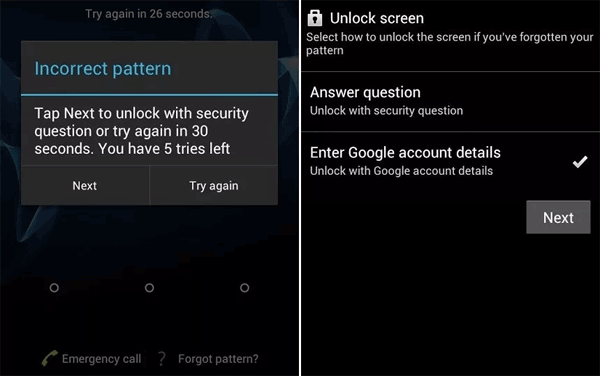

No puedo perderse:
Forma 3. Cómo abrir el bloqueo del teléfono con encontrar mi dispositivo
Encuentra que mi dispositivo sea una función de Google que le permite descifrar la pantalla de bloqueo sin perder datos. Además de eso, le permite localizar su teléfono cuando se pierde (¿qué hacer cuando se pierde su teléfono?). También puede buscar su ubicación GPS actual de un Android usando una cuenta de Google. Borra, bloquea o rastrea los dispositivos Android, por lo que puede ser una forma útil de romper los bloqueos de patrones de sus dispositivos. Para usar esta función, su dispositivo debe funcionar en Android Versión 7.1.1 o más.
- Dirígete para encontrar el sitio de mi dispositivo e inicia sesión en tu cuenta de Gmail sincronizada con su dispositivo bloqueado.
- Seleccione un teléfono Android bloqueado en Buscar la página web de mi dispositivo, luego toque el botón «Bloquear».
- Ingrese su nuevo patrón, luego escriba un mensaje de recuperación. Aplique los cambios y salga de la ventana para cambiar la pantalla de bloqueo.
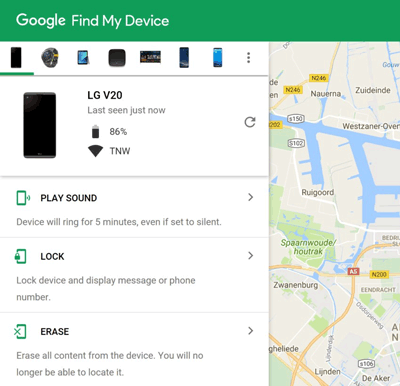
Forma 4. Cómo desbloquear el patrón de teléfono de alguien a través del reinicio de fábrica
Cuando olvida el bloqueo de su patrón, lo primero que debe venir a la mente es restablecerlo de fábrica. El restablecimiento de fábrica de pozos puede ser una buena opción para eliminar el bloqueo de patrones, pero perderá sus datos. Por lo tanto, solo puede usar este enfoque cómodamente si no tiene archivos esenciales en su dispositivo. Cuando esté seguro de que no tiene archivos importantes que perder en su dispositivo, puede restablecer el teléfono de fábrica usando estos pasos:
- Apague el teléfono y presione las teclas de casa, volumen y encendido. Sigue sosteniendo las teclas hasta que se muestre el logotipo de Boot en la pantalla de tu teléfono.
- Elija la opción de reinicio de datos/fábrica de borde de las opciones utilizando botones de volumen. Confirme la opción presionando la tecla de alimentación.
- Por fin, elija «Eliminar datos de usuario», luego presione la tecla «Power». Cuando termine, reinicie el teléfono, y su bloqueo de patrones ya desaparecerá.
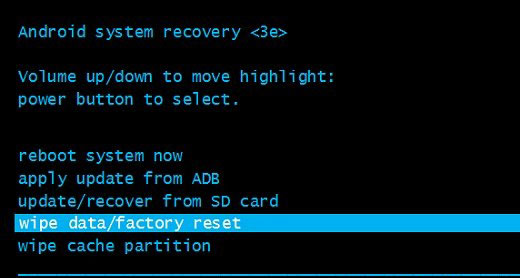
Forma 5. Cómo eliminar el bloqueo de patrones usando encontrar mi móvil (solo Samsung)
Si es un usuario de Samsung, también puede usar Find My Mobile para desbloquear su dispositivo Android si no puede recordar el patrón. Esta es una característica de seguridad integrada en los teléfonos inteligentes Samsung vinculados a una cuenta de Samsung y puede ayudarlo a desbloquear el patrón Forgot. Para comenzar, siga los pasos a continuación:
- Dirígete al Samsung Buscar mi sitio web móvil en un navegador web.
- Inicie sesión con su cuenta Samsung.
- Toque la pestaña «Desbloquear» desde la barra lateral derecha.
- En la nueva ventana, presione «Desbloquear», luego etiquete en la contraseña de su cuenta para desbloquear el teléfono.
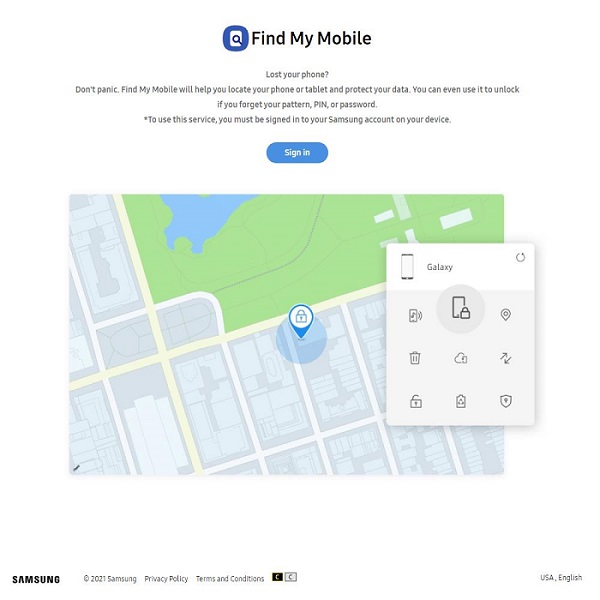
Forma 6. Cómo descifrar el bloqueo del patrón de Android a través del modo seguro
Poner su Android en modo seguro puede ser un mejor enfoque para las bloqueos de patrones de grietas. No obstante, esta solución funcionará solo para aplicaciones de bloqueo de pantalla de terceros. Por lo tanto, si está utilizando el bloqueo nativo del teléfono, no funcionará. Retirará fácilmente el bloqueo sin esfuerzo una vez que reinicie el teléfono en modo seguro. Simplemente siga estos pasos para deshacerse del bloqueo del patrón:
- Presione la tecla Power en el dispositivo para llevar el menú de encendido a la pantalla.
- Mantenga la opción de apagado durante unos segundos.
- Aparecerá un mensaje emergente. Acuerde y reinicie el teléfono en modo seguro.
- Después de que el dispositivo se reinicia en modo seguro, el bloqueo de pantalla de terceros se deshabilitará.

Forma 7. Cómo desbloquear el bloqueo de patrones en Android con ADB
Si es un técnico y comprende cómo funcionan los comandos, ADB también puede ser una opción viable para desbloquear un Android bloqueado. Para usar ADB, debe haber habilitado la depuración USB en su teléfono y otorgar permisos a la PC a la que desea conectar el teléfono.
A continuación se presentan pasos para desbloquear un bloqueo de patrón con ADB:
- Enlace su Android a su computadora con un cable USB. Presione a largo plazo las teclas «Windows+R» en el teclado. Hacer esto abrirá una caja de ejecución en la sección inferior izquierda de la pantalla.
- Suelte el botón, luego clave en «CMD» en el cuadro disponible y toque «OK».
- Clave en «ADB Shell RM/Data/System/Gesture.Key» en la ventana del símbolo del sistema que muestra. Asegúrese de que guarde el comando correctamente y luego elija la pestaña «Enter» en el teclado.
- Reinicie su teléfono y el patrón de bloqueo de la pantalla se habrá eliminado.
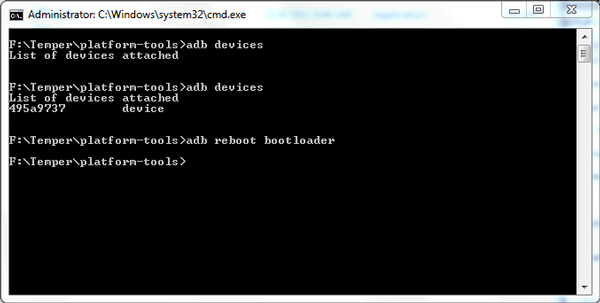
Resumen
Así es como se descompone un bloqueo de patrón en un dispositivo Android. Estos 7 métodos le permitirán desbloquear un bloqueo de patrones sin problemas. Son más fáciles de implementar, pero Android Uplock es el más fácil. Ni siquiera necesita ser un experto para usarlo para desbloquear su teléfono. Es un desbloqueador de Android excepcional que funciona en minutos.
![]()
Si no desea perder datos, puede desbloquear su dispositivo a través de ADB, pero necesita la experiencia para implementar los pasos correctamente. Además, encontrar que mi dispositivo puede ayudar a desbloquear un teléfono Android. Sin embargo, el restablecimiento de fábrica conducirá a la pérdida de datos. En general, es mejor hacer una copia de seguridad de sus archivos regularmente para evitar datos en caso de dicho escenario.
Artículos relacionados:
(Arreglado) El teléfono Samsung atascado en el modo Odin, ¿cómo solucionarlo?
7 Métodos útiles para desbloquear el teléfono Android sin contraseña
Consejos y trucos para eliminar la pantalla de deslizamiento para desbloquear el teléfono Android
Suggested read: Cómo restaurar contactos de iPhone desde una copia de seguridad: Pasos sencillos
¿Cómo eliminar la cuenta de Gmail de Android?
Recuperar fotos/videos eliminados de Samsung bloqueado
3 formas verificadas de cómo hacer una copia de seguridad de iPhone bloqueado/deshabilitado
